编辑:秩名2020-08-05 10:36:36
快压如何扩容硬盘?有很多小伙伴们都不知道,那么下面就由IEfans小编来为大家带来快压硬盘扩容方法介绍吧,希望能够帮助到大家。
方法步骤
首先,打开快压压缩软件,在菜单中可以看到“硬盘扩容”的按钮,并点击进入;
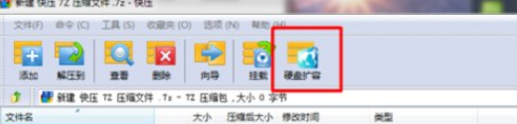
然后,打开硬盘扩容功能之后,开始扫描硬盘中的文件了,如图:
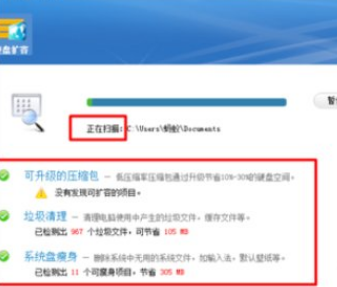
出现相关的扫描结果之后,就可以点击右边的“查看”按钮查看详情;
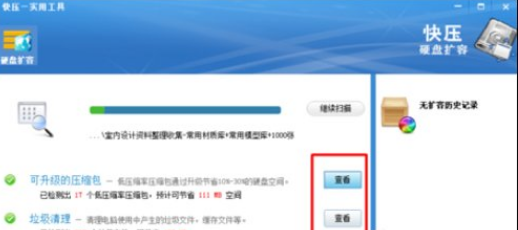
比如:压缩包升级,可以通过选择需要压缩的文件,点击“开始升级”,将它们进一步压缩,节省空间;
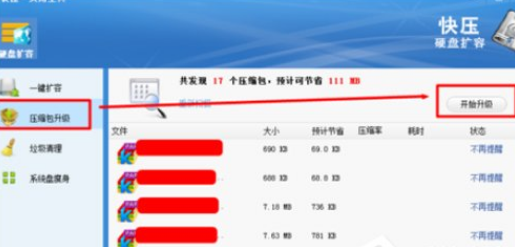
当然,也可以点击“垃圾清理”按钮,选择需要清理的项,然后点击“立即清理”按钮开始清理工作;
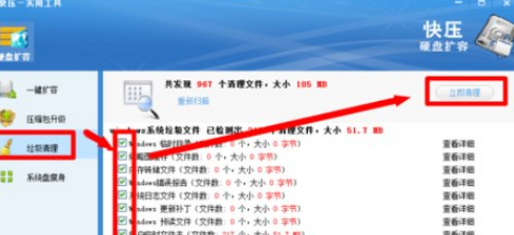
接着,点击“系统瘦身”,可以将系统中的一些不必要的文件进行删除,选择对应项旁边的“删除”按钮进行删除;
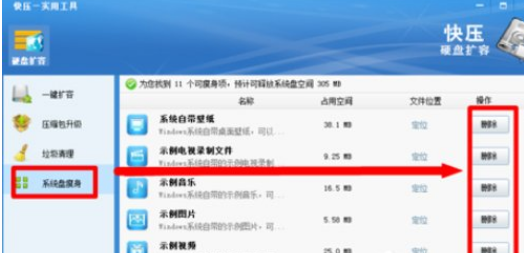
另外,还可以通过“定位”按钮,进一步的查看该项对应的文件是什么,避免删除重要的资料文件。
快压相关攻略推荐:
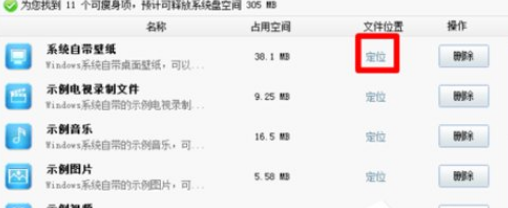
上文就是小编为您带来的快压硬盘扩容方法介绍,若还有疑问请多多关注IE浏览器中文网站!